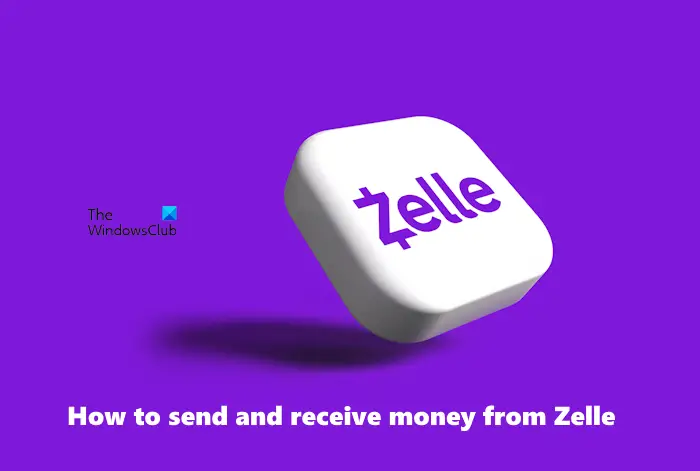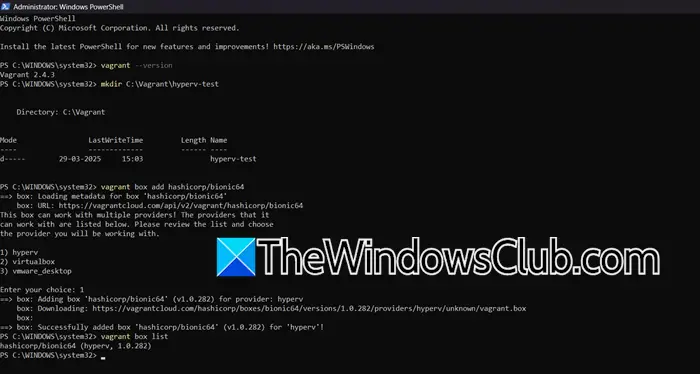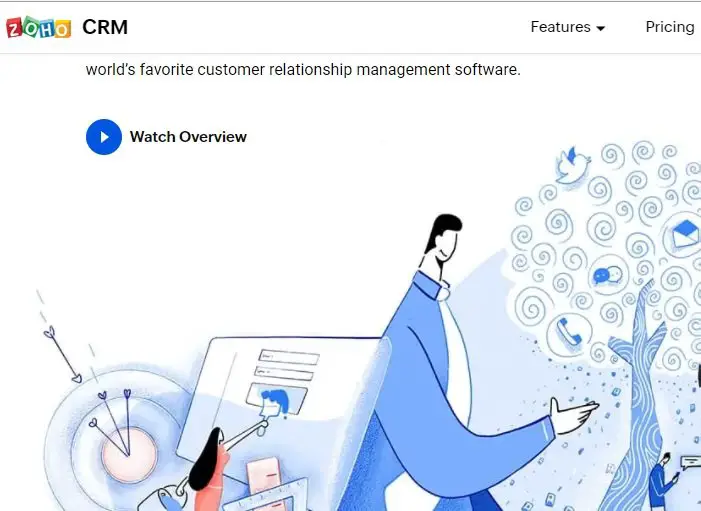を探しています無料の CAB ファイル抽出ソフトウェアWindows 11/10用?ここでは、Windows 11/10 で使用できる最高の無料 CAB ファイル抽出ソフトウェアのリストを示します。あCAB (Windows キャビネット ファイル)Windows インストール ファイルを圧縮形式で保存するアーカイブ ファイル形式です。このファイル形式は可逆データ圧縮をサポートしており、埋め込まれたデジタル証明書を使用してアーカイブの整合性を維持するために使用されます。
今では複数ありますが、無料のファイル解凍/解凍ソフトウェアWindows PCで利用可能。ただし、すべてが CAB ファイルをサポートしているわけではありません。実際に CAB ファイルを解凍または抽出できるフリー ソフトウェアがいくつかあります。あなたを助けるために、CAB ファイルの抽出に役立つ無料ソフトウェアのリストを厳選しました。これらはすべて GUI ベースのデスクトップ アプリケーションであり、CAB ファイルを簡単に解凍できます。
ほとんどの場合、CAB ファイルをバッチで抽出できます。したがって、複数の CAB ファイルを選択して、それらすべてを一度に解凍できます。リストされているアプリケーションの多くでは、CAB ファイルを実際に抽出する前にその内容をプレビューすることもできます。これらのソフトウェアには他にも便利な機能がたくさんあります。これらの無料の CAB ファイル抽出ツールの詳細については、リストをチェックしてください。
CAB ファイルを抽出するにはどうすればよいですか?
Windows で CAB ファイルを抽出するには、CAB アーカイブ ファイルをサポートする特別なソフトウェアが必要です。これを可能にする無料のアプリケーションがいくつかあります。たとえば、7-Zip または PeaZip ファイル アーカイブ ソフトウェアを試して、PC 上で CAB ファイルを解凍または抽出できます。これを可能にする GUI ソフトウェアが他にもいくつかあります。完全なリストを知るには読み続けてください。
Windows 11/10用の最高の無料CABファイル抽出ソフトウェア
Windows 11/10用の最高の無料CABファイル抽出ソフトウェアのリストは次のとおりです。
- 7-ジップ
- ピージップ
- IZArc
- バンディジップ
- オンラインアーカイブエクストラクター
- ezzip.com
上記の CAB ファイル抽出ツールについて詳しく説明しましょう。
1] 7-ジップ
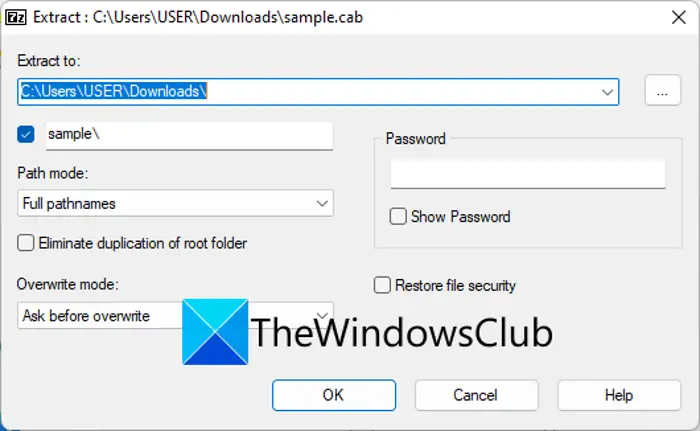
7-ジップは、Windows 11/10 用の人気のあるファイル圧縮および解凍ソフトウェアです。また、CAB ファイルを抽出または解凍できるため、CAB ファイル抽出ソフトウェアとしても機能します。 CAB ファイルに加えて、ZIP、TAR、WIM、XZ、BZIP2、GZIP などを含む他のアーカイブ ファイルを抽出できます。完全に無料でオープンソースです。
良い点は、それ自体が Windows コンテキスト メニューに追加されることです。そのため、右クリックのコンテキスト メニューから CAB ファイルを簡単に抽出できます。 7-Zip を使用して CAB ファイルを抽出する手順は非常に簡単です。以下の専用プロセスを確認してください。
7-Zip を使用して CAB ファイルを抽出するにはどうすればよいですか?
7-Zip を使用して CAB ファイルを抽出する手順は次のとおりです。
- まず、7-Zip アプリケーションを PC にダウンロードしてインストールしていることを確認してください。
- 次に、Windows + E を使用してエクスプローラーを開き、ソース CAB ファイルが存在する場所に移動します。
- 次に、1 つまたは複数の CAB ファイルを選択し、選択したファイル上で右クリック ボタンを押します。
- その後、表示されるコンテキスト メニューから 7-Zip メニューに移動し、抽出オプションの 1 つを選択します。
- これを行うと、選択した CAB ファイルの抽出が開始され、抽出されたファイルがソース ファイルと同じフォルダーに取得されます。
便利なオープンアーカイブ機能も付いています。これを使用すると、実際に解凍せずにアーカイブ ファイルの内容をプレビューできます。
全体として、これは、CAB やその他の多くのアーカイブ ファイルを抽出するために使用できる、優れた無料のオープンソース CAB ファイル エクストラクターです。
読む: 7-Zip がアーカイブエラーとしてファイルを開けない問題を修正
2]ピージップ
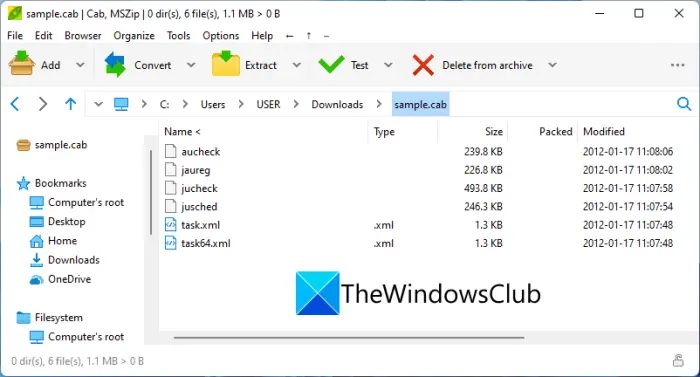
も使用できますピージップCAB ファイル抽出ツールとして。 CAB 形式のアーカイブ ファイルを簡単に解凍または抽出できます。これは主に、ファイルやフォルダーの圧縮/解凍、暗号化ができるファイル圧縮および暗号化ソフトウェアです。パスワードマネージャーと呼ばれる便利な機能も付いています。
CAB に加えて、圧縮または解凍できる 200 以上のアーカイブ ファイル形式をサポートしています。これらの形式には、7Z、ARC、ARJ、BR、BZ2、DMG、GZ、ISO、LHA、PAQ、PEA、RAR、TAR、UDF、WIM、XZ、ZIP、ZIPX、ZST などがあります。
PeaZip を通じて CAB ファイルを抽出するには、まずアプリケーションを PC にダウンロードしてインストールし、GUI を起動します。ここで、組み込みのファイル エクスプローラーを使用して入力 CAB ファイルを参照し、抽出する必要がある 1 つ以上のソース CAB ファイルを選択します。その後、 を押します。抽出するボタンをクリックして、結果のファイルを保存する出力フォルダーを選択します。最後に、「OK」ボタンをタップすると、選択した CAB ファイルの抽出が開始されます。
いくつかの追加機能も利用できます。これらの機能には、強力な暗号化アルゴリズム (AES、Twofish、Serpent)、オプションの 2 要素認証 (パスワードとキーファイルによる暗号化/復号)、安全な削除、ファイル ハッシュ機能が含まれます。
これは、無料で使用できる便利な CAB ファイル抽出ツールです。
関連している: TAR.GZ、TGZ、または GZ を解凍、開く、または抽出する方法。 Windows のファイル?
3] IZArc
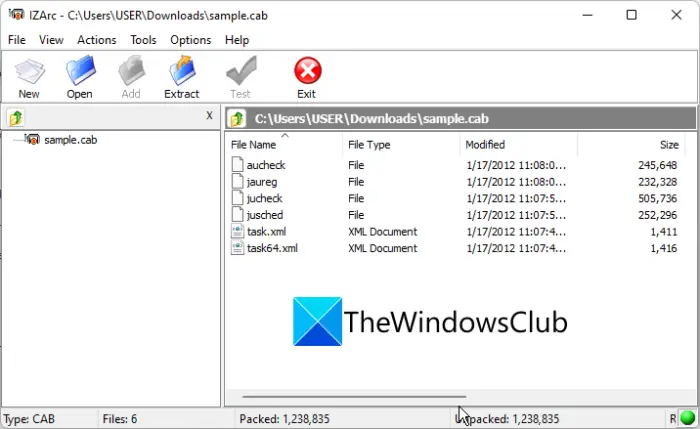
このリストにあるもう 1 つの無料の CAB ファイル抽出ツールは、IZArc。これを使用すると、複数の CAB ファイルを一度にバッチ抽出できます。また、これを使用して、7-ZIP、B64、BH、BIN、BZ2、BZA、DEB、ENC、GCA、GZ、ISO、IZE、JAR、PK3、RAR、RPM、TAR などの他のさまざまなアーカイブ ファイルを圧縮または解凍することもできます。 、TAZ、ZIPなど。
また、プレビューこの機能を使用すると、CAB ファイルまたはその他のサポートされているアーカイブ ファイルに存在するファイルとデータを、解凍せずに確認できます。便利な修理アーカイブ基本的に破損したアーカイブファイルを修復できる機能も利用できます。それ以外に、自己解凍型の EXE アーカイブ ファイルを作成することもできます。この無料ソフトウェアを使用して CAB ファイルを抽出する方法を見てみましょう。
まず、このソフトウェアをインストールして起動します。その後、「開く」ボタンを押して、1 つまたは複数のソース CAB ファイルを参照して選択します。次に、出力場所を指定し、抽出するボタンをクリックしてプロセスを開始します。
これも、Windows PC 上で複数の CAB ファイルを迅速に抽出するための優れた無料ソフトウェアです。
見る: ExtractNow を使用して複数の Zip、RAR、アーカイブ ファイルを一度に抽出します。
4]バンディジップ
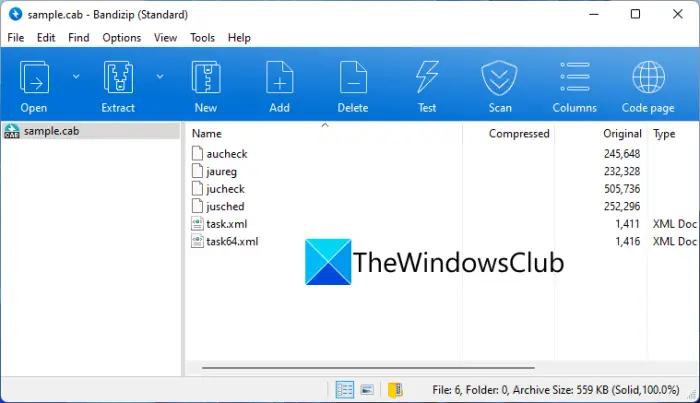
バンディジップは、Windows 11/10 用のもう 1 つの無料の CAB ファイル抽出ソフトウェアです。一度に 1 つの CAB ファイルを解凍できます。また、7Z、TGZ、TAR、RAR、その他多くのアーカイブ ファイルを抽出することもできます。他にもいくつかの優れた機能が提供されています。パスワードを設定する(アーカイブ ファイルを暗号化) および修理アーカイブ(破損した CAB またはその他の CAB ファイルを修復します)。
使用するには、インストールしてソフトウェアを起動するだけです。次に、[アーカイブを開く] オプションを使用して、ソース CAB ファイルを参照してインポートします。その後、「抽出」メニューに移動し、「ファイルの抽出」オプションのいずれかを使用します。次に、出力場所を選択し、OK ボタンを押すと、CAB ファイルの解凍が開始されます。
使いやすく高速な CAB ファイル抽出ツールが必要な場合は、これを試してみてください。
5]オンラインアーカイブエクストラクター
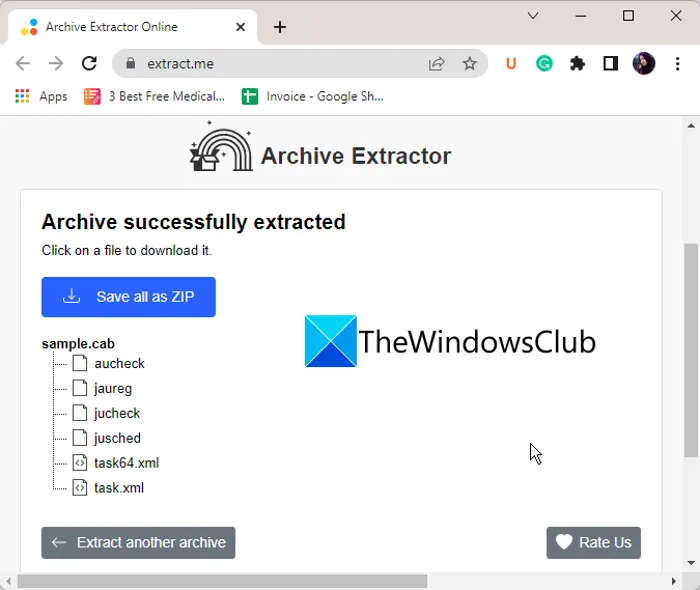
Archive Extractor Online は、無料のオンライン CAB ファイル抽出ツールです。これを使用すると、CAB、ZIP、7Z、RAR、TAR などを含むさまざまなアーカイブ ファイルを抽出できます。使い方は非常に簡単です。 Web ブラウザで Web サイトを開くだけです。その後、PC、Dropbox、Google Drive、または URL から CAB ファイルを選択します。これを行うと、コンテンツが抽出されて表示されます。
抽出されたコンテンツ全体を ZIP ファイルでダウンロードできます。または、個々のファイルを PC にダウンロードすることもできます。
試してみるには、Web サイトにアクセスしてくださいここ。
読む: Windows でファイル、フォルダー、ドライブを圧縮してディスク領域を解放します。
6]ezyzip.com
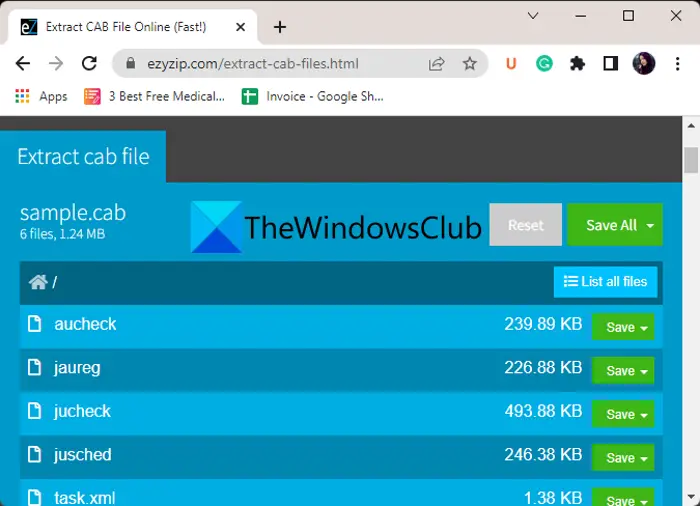
CAB ファイルを抽出するための無料のオンライン ツールが必要な場合は、ezyzip.com を試してください。これは、CAB やその他の多くのアーカイブ ファイル形式を解凍できる、優れた使いやすい Web サービスです。これらのアーカイブ形式には、ZIP、7Z、RAR、TAR などが含まれます。
使用するには、Web サイトにアクセスするだけですここ。その後、PC から入力 CAB ファイルを選択します。 CAB ファイルを選択すると、そのコンテンツの抽出が開始され、プロセスが完了すると表示できるようになります。抽出したファイルをプレビューしたり、PC に直接保存したりできます。
解凍以外に、ファイルをさまざまなアーカイブ形式に圧縮するために使用することもできます。専用のアーカイブ コンバータ ツールも Web サイトで見つけることができます。
この投稿が、無料で使用できる適切な CAB ファイル抽出ツールを見つけるのに役立つことを願っています。
CAB ファイルを開くプログラムは何ですか?
7-ZIP は CAB ファイルを開いたり抽出したりできます。 IZArc または Bandizip を使用して Windows PC で CAB ファイルを開くこともできます。試してみることもできますCAB ファイルを抽出するためのコマンドベースのツール。
CAB ファイルの内容を表示するにはどうすればよいですか?
CAB ファイルの内容を表示するには、まずアーカイブ ファイルを抽出する必要があります。そのためには、7-Zip または以下にリストされている他のデスクトップ アプリケーションを使用できます。 CAB ファイルに含まれるファイルを表示できるようになります。
今すぐ読んでください: